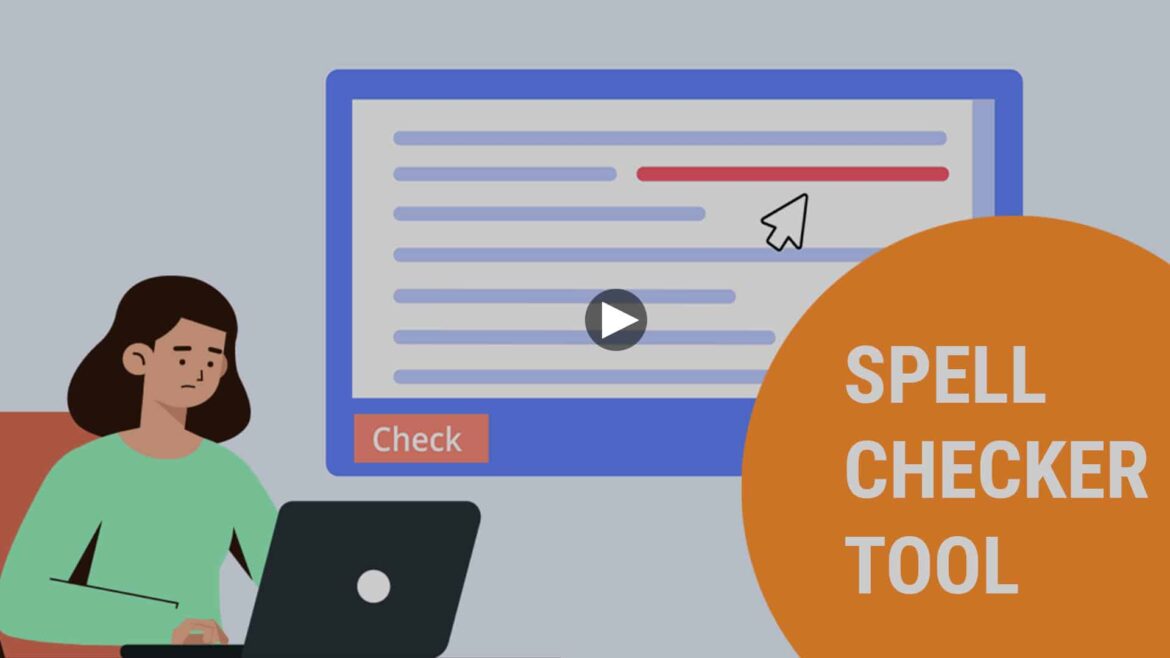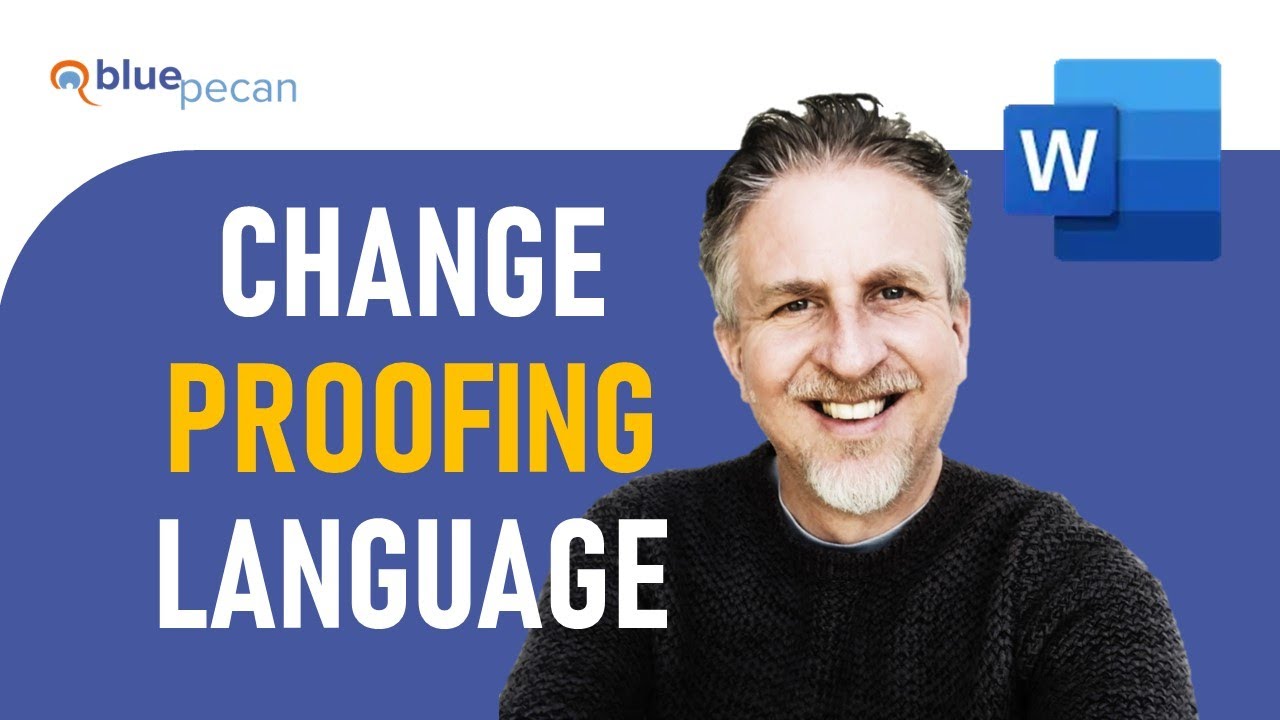255
Jeśli często piszesz dokumenty Worda w różnych językach, sprawdzanie pisowni obejmujące kilka języków jednocześnie jest bardzo wygodne. Funkcję tę można łatwo aktywować
Ustawianie wielu języków w narzędziu do sprawdzania pisowni w programie Word
Sprawdzanie pisowni w programie Word jest pomocne w eliminowaniu drobnych błędów w tekście. Jednak gdy w grę wchodzą dwa lub więcej języków, prawie każde słowo jest podkreślane na czerwono. Aby tego uniknąć, należy ustawić kilka języków dla sprawdzania pisowni.
- Najpierw wybierz zakładkę „Sprawdź”.
- Na pasku szybkiego uruchamiania przejdź do pola dialogowego „Język”, a następnie wybierz „Ustawienia języka”.
- W menu „Określ ustawienia języka Office” przejdź do „Wybierz języki edycji” i wybierz odpowiednie języki z rozwijanego menu „Dodaj więcej języków edycji”.
- Wybór jest bardzo szeroki i obejmuje języki od afrikaans po tatarski i zulu. Jest jednak pewien haczyk: nawet jeśli języki są oferowane, prawdopodobnie nie masz pakietu językowego na swoim komputerze. Domyślnie German Word zawiera moduł sprawdzania pisowni dla niemieckiego, angielskiego i francuskiego, przy czym niemiecki i angielski są zazwyczaj już aktywowane. Konieczne będzie zakupienie dodatkowych pakietów językowych.
- Wybierz żądany język, potwierdź przyciskiem „Dodaj” i aktywuj układ klawiatury ostatnim kliknięciem myszy.
Zakup pakietów językowych dla programu Word od firmy Microsoft
Jeśli chcesz zainstalować dodatkowe języki dla programu Word, potrzebujesz pakietu językowego dla pakietu Microsoft Office.
- Pakiety językowe dla Office 2019, 2021 i Microsoft365 można pobrać bezpośrednio ze strony pomocy technicznej Microsoft.
- Wybierz żądany język z menu rozwijanego i kliknij „Pobierz”.
- Zapisz plik na komputerze i zainstaluj go, klikając go dwukrotnie, a następnie zmień język w pakiecie Office.